Эстутумдун төгүлүшү (мүчүлүштүктөрдү оңдоо маалыматы камтылган ыкчам сүрөт), көбүнчө, өлүмдүн көк диаграммасы (BSoD) каталардын келип чыгышынын себептерин аныктоо жана аларды оңдоо үчүн пайдалуу. Эстутум таштоо файлга сакталат C: Windows MEMORY.DMP, жана кичи төгүндүлөрдү (кичинекей эс тутуму) папкага салыңыз C: Windows Minidump (кененирээк ушул макалада).
Эстутумдун төгүндүлөрүн автоматтык түрдө түзүү жана сактоо Windows 10де дайыма эле боло бербейт, BSOD каталарын оңдоо боюнча нускамаларда мезгил-мезгили менен BlueScreenView жана аналогдорун кийинчерээк көрүү үчүн тутумдагы эс тутумдун төгүндүлөрүн автоматтык түрдө сактоонун жолун сүрөттөп турушум керек. Келечекте тутумда ката кетсе, эстутумдун төгүлүшүн автоматтык түрдө жаратуу боюнча өзүнчө колдонмо жазуу чечими кабыл алынды.
Windows 10 каталары үчүн эстутумдун төгүндүлөрүн конфигурациялаңыз
Системалык ката эс тутумун жаңыртуу файлын автоматтык түрдө үнөмдөө үчүн, ушул жөнөкөй кадамдарды жасоо жетиштүү.
- Башкаруу панелине өтүңүз (бул үчүн Windows 10до "Тапшырма панелиндеги" Издөөгө "Башкаруу Панелин" жазууну баштасаңыз болот), "Көрүүлөр" башкаруу панелинде "Категориялар" иштетилген болсо, "Белгилерди" тандап, "Система" пунктун ачыңыз.

- Сол жактагы менюдан "Системанын кеңейтилген жөндөөлөрү" дегенди тандаңыз.

- Өркүндөтүлгөн өтмөктө Жүктөө жана Калыбына келтирүү бөлүмүндө Жолдор баскычын чыкылдатыңыз.

- Эстутумдун төгүндүлөрүн түзүү жана сактоо параметрлери "Тутумдун катасы" бөлүмүндө. Демейки шартта, тутум журналына жазуу, автоматтык түрдө кайра жүктөө жана учурдагы эс тутумдун төгүлүшүн алмаштыруу, сакталган "Автоматтык эстутумдун төгүлүшү". % SystemRoot% MEMORY.DMP (б.а. MEMORY.DMP файлы Windows тутум папкасында). Төмөнкү скриншотто демейки боюнча колдонулган эстутумдун төгүндүлөрүн автоматтык түрдө жаратуу мүмкүнчүлүктөрүн көрө аласыз.

"Автоматтык эстутумдун төгүлүшү" тандоосу Windows 10 ядросунун эс тутумун сактап, керектүү мүчүлүштүктөрдү түзүүчү маалыматты, ошондой эле ядро деңгээлинде иштеп жаткан түзмөктөргө, драйверлерге жана программаларга бөлүнгөн эстутумга ээ. Ошондой эле, папкадагы автоматтык эс тутумун таштап салганда C: Windows Minidump кичинекей эс тутумдары сакталат. Көпчүлүк учурда, бул параметр оптималдуу болуп саналат.
"Автоматтык түрдө эс тутумун төгүп салуудан" тышкары, мүчүлүштүктөрдү оңдоо маалыматын сактоонун параметрлеринде дагы башка параметрлер бар:
- Эстутумдун толук төгүлүшү - Windows RAMнын толук сүрөтүн камтыйт. башкача айтканда, эс тутумун бошотуу файл көлөмү MEMORY.DMP ката пайда болгон учурда колдонулган (ээлеген) оперативдик оперативдин көлөмүнө барабар болот. Орточо колдонуучу адатта талап кылынбайт.
- Ядро эс тутуму "Автоматтык эстутумдун төгүндөлүшү" сыяктуу маалыматтарды камтыйт, чындыгында, бул бир эле параметр болуп саналат, эгерде алардын бири тандалып алынган болсо, Windows пейджинг файлынын көлөмүн кандайча белгилейт. Жалпы учурда "Автоматтык" тандоосу жакшыраак ылайыктуу (көбүрөөк кызыккандар үчүн, англис тилинде - бул жерде).
- Эстутумдун чакан төгүндүлөрү - чакан гана төгүндүлөрдү жаратыңыз C: Windows Minidump. Бул параметр тандалганда, 256 КБ файлдары сакталат, анда өлүмдүн көгүлтүр экраны, жүктөлгөн драйверлер, процесстер жөнүндө негизги маалыматтар камтылган. Көпчүлүк учурда, кесипкөй эмес колдонуу үчүн (мисалы, Windows 10 ичинде BSoD каталарын оңдоо боюнча ушул сайтта берилген көрсөтмөлөрдө), кичинекей эс тутуму колдонулат. Мисалы, өлүмдүн көк экранынын себебин аныктоодо, BlueScreenView мини-дамп файлдарын колдонот. Бирок, айрым учурларда, толук (автоматтык) эс тутумун таштоо талап кылынышы мүмкүн - көбүнчө иштебей калган учурда программалык камсыздоо кызматтары (болжол менен бул программанын кесепетинен) аны сурашы мүмкүн.
Кошумча маалымат
Эстутум таштандысын жок кылуу керек болсо, анда аны Windows тутум папкасында MEMORY.DMP файлын жана Minidump папкасында камтылган файлдарды жок кылуу менен кол менен жасай аласыз. Windows Disk Тазалоо кызматын да колдонсоңуз болот (Win + R баскычтарын басып, cleanmgr терип, Enter баскычын басыңыз). "Дисктен тазалоо" баскычында "Тутумдун файлдарын тазалоо" баскычын чыкылдатып, андан кийин тизмедеги тутумдук каталар үчүн эс тутумун таштоо файлын тандап алыңыз (андай нерселер жок болсо, эстутум төгүндүлөрү али түзүлө элек деп болжолдоого болот).
Акыры, эстутумдун төгүндүлөрүн жаратуу эмне үчүн өчүрүлүшү мүмкүн (же күйгүзүлгөндөн кийин өчүрүлөт): көбүнчө компьютерди тазалоо жана тутумду оптималдаштыруу программалары, ошондой эле SSDлердин ишин оптималдаштыруу боюнча программалар, алардын түзүлүшүн өчүрүп салат.